[Resuelto] iTunes actualmente está descargando software para este iPhone
Generalmente, cuando una persona intenta sincronizar, restaurar oactualizan su dispositivo a través de iTunes, podrían encontrar el error "el modo de recuperación de iPhone iTunes está descargando una actualización de software para este iPhone". Normalmente, esto sucede cuando intenta interrumpir la actualización o descarga de un nuevo software para el dispositivo. El motivo del error "iTunes está descargando software para el iPhone" puede ser diferente. Podría deberse a que el iPhone no puede conectarse al servidor de Apple, Internet está roto, mal funcionamiento del sistema iOS, etc. Sea cual sea el motivo, tenemos algunos consejos para solucionar cuando se enfrenta a iTunes que actualmente está descargando el software para este error de iPhone.
- Parte 1: Consejos generales para corregir "iTunes está descargando el software para este iPhone" Error
- Parte 2: Solución definitiva: repare el sistema del iPhone para solucionar problemas y actualice iOS sin pérdida de datos

Parte 1: Consejos generales para corregir "iTunes está descargando el software para este iPhone" Error
En esta situación, hay posibilidades de que su dispositivo esté atascado o aún funcione normalmente. Las siguientes correcciones simples serán suficientes para resolver este error.
Consejo 1: actualiza iTunes:
El primer método que puedes probar es actualizar iTunes.en tu ordenador. Si iTunes requiere una actualización, generalmente se atasca durante las operaciones. Puedes consultar las actualizaciones en la barra de herramientas. Seleccione la opción de Ayuda en la barra de herramientas y haga clic en la opción Buscar actualizaciones. También puede actualizar iTunes desde la sección Actualización de software de Apple.

Si está utilizando Mac, simplemente puede ir a la tienda de aplicaciones y hacer clic en la pestaña Actualizaciones para ver si hay una actualización disponible para iTunes. O siga la misma sección de ayuda que en el sistema operativo Windows.

Actualice iTunes a la última versión y, con suerte, el problema se resolverá.
Consejos: También puede utilizar el https: //www.tenorshare.com / products / tunescare.html a https://www.tenorshare.com/itunes-tips/how-to-update-itunes-on-pc.html y https://www.tenorshare.com/fix-itunes/ error de index.html por un clic.
Consejo 2: restablecer la configuración de red
Si iTunes sigue mostrando el mensaje "iTunes esError al descargar la actualización de software para este iPhone ", entonces deberá restablecer la configuración de red del iPhone. Para restablecer la configuración de red, debe seguir los siguientes pasos:
Paso 1: Inicie la aplicación de configuración y haga clic en la opción General. En el menú General, desplácese hacia abajo y acceda a la opción Restablecer en la parte inferior.
Paso 2: En el menú Restablecer, elija la opción Restablecer configuración de red e ingrese la contraseña de su dispositivo para confirmar la acción.

A medida que se restablecen los ajustes, todos los ajustes existentes se borrarán sin afectar los datos. Ahora, puedes verificar si el error sigue ahí o no.
Consejo 3: iPhone de restablecimiento completo
En caso de que su dispositivo esté en modo de recuperación yiTunes muestra el error "el modo de recuperación de iPhone iTunes está descargando una actualización de software para este iPhone", necesitará un reinicio completo. Como el método de restablecimiento completo es bastante diferente para los modelos de iPhone, deberá tener cuidado con el método.
Para iPhone 6 y anteriores:Presione el botón de reposo / activación con el botón de inicio y manténgalo presionado hasta que la pantalla se vuelva negra. Luego suelta el botón hasta que veas el logotipo de Apple.
Para iPhone 7 y 7 Plus:Presione el botón de reposo / activación y el botón de bajar volumen al mismo tiempo y manténgalos presionados hasta que aparezca el logotipo de Apple en la pantalla.
Para iPhone 8 y posteriores:Es más complejo que los modelos anteriores. Presione el botón Subir volumen y suéltelo rápidamente, luego repita lo mismo con el botón Bajar volumen. Por último, mantenga presionado el botón de reposo / activación hasta que aparezca el logotipo de Apple en la pantalla.
Después de reiniciar tu iPhone, es probable que el error también desaparezca.

Consejo 4: Restaurar desde copia de seguridad
Si el problema persiste y obtienes elEl mensaje "iTunes está descargando la actualización de software para este iPhone", entonces también puede intentar restaurar una copia de seguridad anterior a través de iTunes. A veces, la restauración de respaldo es útil para eliminar el error que está causando el problema. Para restaurar la copia de seguridad de iTunes, siga los pasos a continuación:
Paso 1: Asegúrese de tener la última versión de iTunes y ejecútela en su sistema. Conecta tu iPhone con la computadora y iTunes lo detectará.
Paso 2: Luego vaya a la pestaña Resumen y allí verá la opción Restaurar copia de seguridad. Haga clic en la opción y elija el archivo de copia de seguridad y espere hasta que se restauren los datos y la configuración.
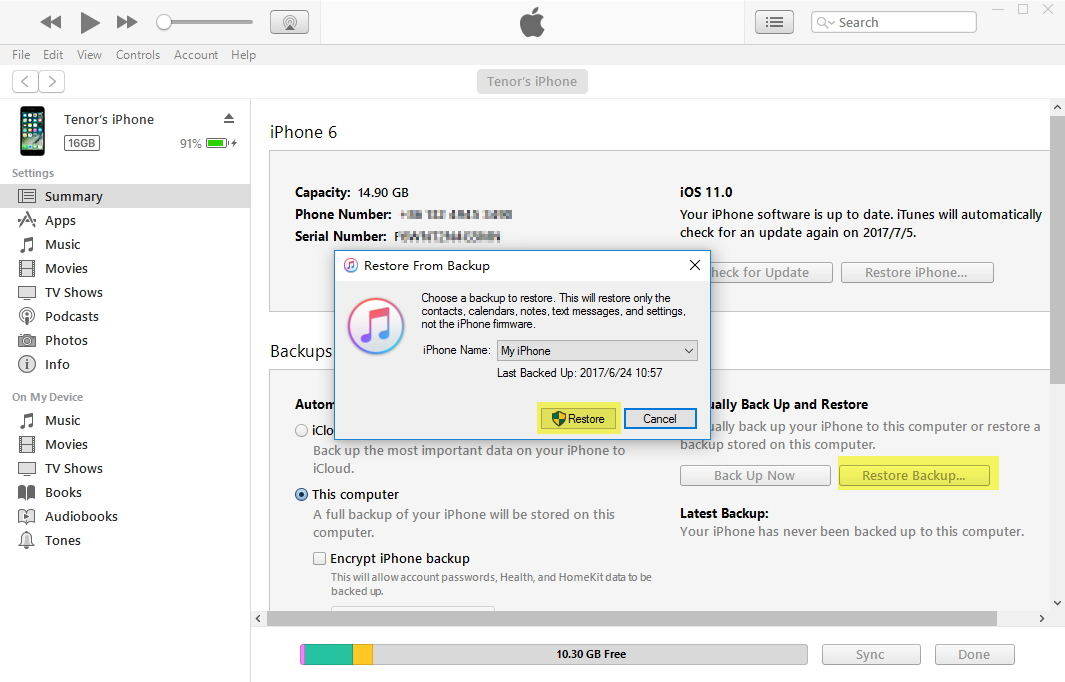
Parte 2: Solución definitiva: repare el sistema del iPhone para solucionar problemas y actualice iOS sin pérdida de datos
Si has probado varios métodos y ninguno deEstán funcionando, entonces podría tratarse de un problema del sistema iOS y puede solucionarlo utilizando el software de recuperación del sistema iOS https://www.tenorshare.com/products/reiboot.html. Ya sea su https://www.tenorshare.com/fix-iphone/fix-iphone-stuck-in-recovery-mode.html, https://www.tenorshare.com/iphone-fix/fix-iphone-stuck- on-apple-logo.html, o https://www.tenorshare.com/ios-11/fix-ios-11-cant-update-install-on-iphone.html en iTunes, puede resolver el problema después de iOS recuperación del sistema. La parte más emocionante es que el software soluciona todos estos problemas sin pérdida de datos.
Descargue el software del sitio web oficial y deje que el software se instale en la computadora. Ahora siga los pasos a continuación y arregle su dispositivo:
Paso 1: Inicia el software y conecta tu iPhone con él. Luego, desde la interfaz principal, haga clic en Reparar sistema operativo para solucionar todos los problemas de iOS bloqueados.

Paso 2: En la siguiente pantalla, podrás iniciar el proceso de reparación. Haga clic en Iniciar reparación para comenzar.
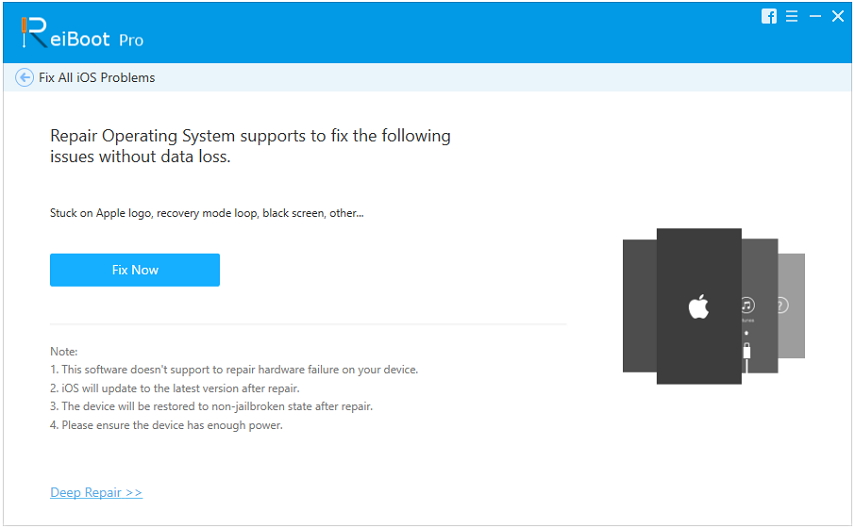
Paso 3: El software proporcionará un archivo de paquete de firmware identificando la versión de iOS de su dispositivo. Puede descargar el paquete de firmware pero tomará algún tiempo.

Etapa 4: Tan pronto como se descargue el archivo, haga clic en la opción Reparar ahora y se iniciará la reparación del sistema.

La reparación llevará un tiempo y el software.Te avisaremos tan pronto como esté hecho. Su dispositivo se reiniciará y comenzará a funcionar normalmente. Con la ayuda de ReiBoot, también puede solucionar otros problemas de funcionamiento en el dispositivo iOS sin ningún tipo de pérdida de datos.
Conclusión:
Si estás atascado con el "iTunes esdescargando la actualización de software para este iPhone "o cualquier otro problema, todos se pueden resolver con la ayuda de ReiBoot. Puede usar esta herramienta para solucionar más de 50 tipos diferentes de problemas relacionados con iOS. Y el mayor beneficio es que ganó "t resultará en la pérdida de datos.






![[Solucionado] Auriculares iPhone 6 no funcionan](/images/iphone-tips/fixed-iphone-6-headphones-not-working.jpg)


